技術書典5にて自作キーボード設計入門書とホットスワップ対応版キーボードキットを販売します
技術書典5に参加することになったので、頒布物の詳細を紹介します。 なおサークル詳細ページはこちらです。
自作キーボード設計入門
巷では自作キーボードがブームで、既成品と比べて
- キースイッチが自由に選べる
- キーマップがすべて自由にカスタマイズできる
などの特徴があり、また左右分離型のキーボードとしては現在はそれなりに種類が出てきています。 ただし、キー数やキー配列、ケースなどに不満があり、自分好みのものにしたい場合は自分でキーボー ドを設計して作るしかありません。 本書では、自作キーボード設計の基礎的な知識と方法を解説し、自らの手でオリジナルキーボードを作れるようになることを目的としています。

本書は表紙合わせて全100ページであり、次の通り8章で構成されています。
- 自作キーボードの基礎知識
- オリジナルキーボードのデザイン
- PCB の設計
- 既存の PCB の拡張
- プレートの設計
- 完成したデータの発注
- 組み立て
- ファームウェアの整備
1章から順に読み進めることによって、PCBやプレート、ファームウェアまで一通り作ることができるような構成になっています。 今回、設計入門書を書くにあたり、その解説用に新しく「Petit Split」というキーボードを設計しました。下記はこのキーボードを紹介している箇所です。

設計方法についてはなるべく画像を多く使用し、わかりやすく解説することを心がけました。 分離型キーボードを設計する上で必要なTRRSのハマりどころ(TRSの考慮)なども下記のように紹介しています。
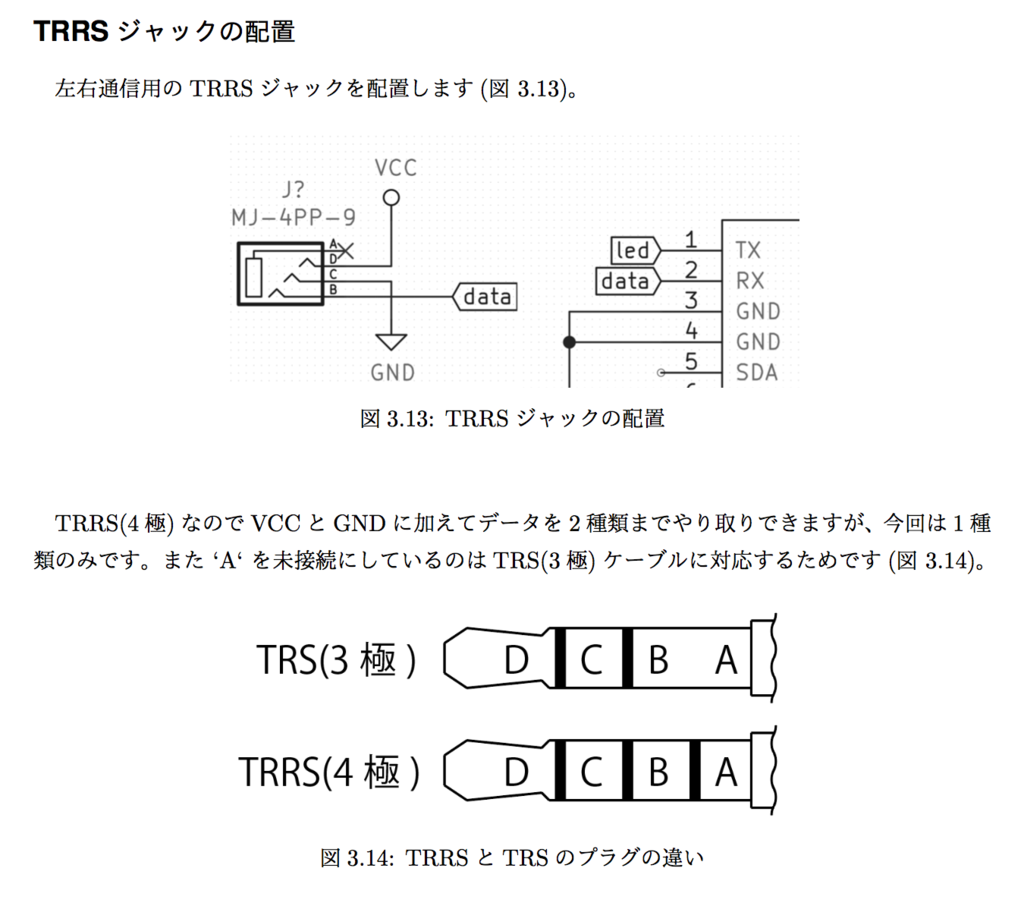
PCBやアクリプレートの発注方法やビルドガイドも掲載しているので、最終的には下記のように完成させることも可能です。

本書は自作キーボードに興味はあるがまだ手を出していない方はもちろん、オリジナルのキーボー ドを作ってみたいと思っている初心者の方を対象としています。 少しでも気になる方はぜひ当日お手にとって頂ければ幸いです。
ホットスワップ対応版キーボードキット

今回 Corne Keyboard (crkbd) のホットスワップ対応のキットを販売します。 以前よりBOOTHにてキット販売をしていて長らく在庫切れ状態でしたが、今回バージョンアップしてようやく販売までくることができました。
ホットスワップ(KailhのPCBソケット)に対応した自作キーボードキットとしては国内初となります。 また海外を見ても完成品はいくつか出ていますが、キットとしてはあまり出回っていません。
キットの内容は以下のとおりです。
- PCB: 2枚
- トッププレート: 2枚
- ボトムプレート: 2枚
- ProMicro保護プレート: 2枚
- TRRSジャック: 2個
- タクトスイッチ: 2個
- ProMicro: 2個
- OLEDモジュール: 2 個
- 4連ピンヘッダ: 2個
- 4連ピンソケット: 2個
- ダイオード(チップ部品): 42個
- Kailh PCBソケット: 42個
- スペーサー M2 6.5mm: 10本
- スペーサー M2 8mm: 4本
- ネジ M2 4mm: 28本
- クッションゴム: 8個

BOOTHでのキットに比べてボリュームアップしていて、あとはキースイッチとキーキャップ、ケーブル類を揃えるだけです。 それらを含めたキットとしてもよかったのですが、既にお持ちの方も多いと思って今回はこのキット内容としました。
今回パッケージングにもこだわっていて、stickermule でオリジナルの梱包テープを作成しました。
またCorne Keyboardのロゴを作ったのでこのロゴステッカーもキットに含めます。 A6サイズの非常に小さいダンボール箱ですが、多くの内容が詰まっているので開けたときに満足して頂けると幸いです。

ラインナップ
今回いくつかラインナップを用意しました。
- Purple ¥11,000
- Purple + ウルトラバイオレットボトムプレート ¥12,000
- Matte Black ¥11,000
- Matte Black + ウルトラレッドボトムプレート ¥12,000
- White ¥11,000
の全5種類です。
Purple
レジスト色が Purple で、表面処理が Immersion gold の組み合わせになっています。 写真では伝わりにくいですが、比較的に質が高く高級感のある色合いになっています。
またOLED部分のアクリプレートはウルトラバイオレットになっていて、薄っすら紫がかった色になっています。


Purple + ウルトラバイオレットボトムプレート
ボトムプレートをOLEDと同様のウルトラバイオレットに換装したバージョンです。 基板を見たかったり、LEDで光らせる場合に最適な組み合わせになっています。



Matte Black
レジスト色が Matte で、表面処理が Immersion gold の組み合わせになっています。 通常の黒ではなくつや消しの黒なので、一味違った色合いになっています。 CherryMXなどの黒いハウジングのスイッチと色合いがマッチしていてかっこいいです。
またボトムプレートのロゴ部分をマスクで抜いているので、金色のロゴになっていて高級感があります。



Matte Black + ウルトラレッドボトムプレート
ウルトラレッドに換装したバージョンです。 手元になかったのでできなかったのですが、CherryMXの赤軸にすると色合いが完璧でした(キーキャップをつければ軸は見えなくなりますけどね)。


White
レジスト色が White で、表面処理が HASL の組み合わせになっています。 元々ラインナップに含めるつもりはなかったのですが、プロトタイプを作成するときに白にしてみたら予想以上によかったので加えました(数量はかなり少ないです)。


比較


当日はすべてのラインナップを展示しますので、もし興味がありましたら現物を見て頂ければ幸いです。
技術書典への出店は初で至らない点もあるかもしれませんが宜しくお願いします。
Let's Split Build Log

自作キーボードに興味を持ったのでまずは入門編だと思って、日本語の情報が多い Let's Split を作ったのでその作業ログを共有します。
Let's Split とは
調べるとたくさん出てくるので特に詳しく説明しませんが、40%キーボードであり、分離型、またキー配列が格子型になっているが特徴です。 40%キーボードだとPlanckが割りと人気のようですが、それを真っ二つにしたのがこれです。
組み立てのガイドはGitHubで公開されています。
https://github.com/nicinabox/lets-split-guide:embed:cite:w500
このキーボードは基本的にはPCB(基盤)とキースイッチ、Pro Micro(Arduino Leonardo互換)、で構成されているとてもシンプルなものです(そもそも大体のキーボードはこれぐらいシンプルなものですが)。 Pro MicroにはGitHub上に公開されているファームウェアを書き込んで利用します。
材料調達

値段は購入当時のものなので変動している可能性があります。 また、注文から届くまでの期間についても購入当時のものですので状況によって変わると思います。
| パーツ | 購入場所 | 値段 | 送料 | 注文日 | 到着日 (関東) | コメント |
|---|---|---|---|---|---|---|
| Black Let's Split PCB Set | MEHKEE | $8.99 | $5.71 | 11/15 | 11/25 | |
| TRRS Jacks | MEHKEE | $2.99 | 上記 | 同上 | 同上 | |
| Gateron Red / PCB-mount (5 pin) - 10 switches x 7 | MEHKEE | $16.80 | $9.28 | 11/20 | 12/02 | AliExpressで注文したが発送が遅かったのでMEHKEEで注文 |
| 1N4148TR - 100 Diodes | MEHKEE | $3.29 | 上記 | 同上 | 同上 | |
| ProMicro x 2 | AliExpress | $3.65 | $0.84 | 11/16 | 11/30 | |
| XDA blank keycaps | AliExpress | ¥3,269 | ¥0 | 11/29 | 12/08 | |
| ケース(Top and bottom plate) x 4 (2台分) | Ponoko | $6.67 | $31.59 | 11/24 | 12/05 | 初回注文で本体代が$20割引 |
| 4極ケーブル | Amazon | ¥880 | ¥0 | 12/02 | 12/03 | |
| Micro USB ケーブル | Amazon | ¥999 | ¥0 | 12/02 | 12/03 | |
| M3ネジ | Amazon | ¥998 | ¥0 | 12/02 | 12/03 | |
| ゴム足 | Amazon | ¥373 | ¥0 | 12/09 | 12/10 |
合計で¥17,000ぐらいかかりました。 ただ、MEHKEEへの注文を2回に分けていたりキースイッチやケーブル、ケース等を余計に買っているので計画的に買えばもっと安く収まるはずです。MEHKEEの Full Kits が買えれば1万円弱で済みそうです。
組み立て
ProMicroの下処理
ProMicroのUSB部分はとても貧弱でよくもげるそうです。 ハンダ付け後にもげると悲惨なのでエポキシ系接着剤で強化します。


ダイオードの取り付け
予め足を折っておくと綺麗にできます。

ダイオードには向きがあるので注意(PCBの □ にダイオードの | が来るようにする)

あとは無駄な足を切ってからハンダ付けすればOK。
TRRSジャックの取り付け
下記のとおりにジャンプさせる必要があります。

Pro Microのピンヘッダの取り付け
まずはピンヘッダだけです。ここでPro Microを付けてしまうとキースイッチが付けられなくなるので注意です。

一部のキースイッチと上プレートの取り付け
動作確認をするためにまずはProMicroの上に来るスイッチのみを取り付けます。 上プレートがある場合は忘れずに。

ProMicroの取り付けと動作確認
ProMicroの初期不良があり得るので、はんだ付けする前にファームウェアを書き込みます。
キーマップをカスタマイズする場合は、keymaps/default からコピーします。
qmk/qmk_firmware > cp -a keyboards/lets_split/keymaps/default keyboards/lets_split/keymaps/USER_NAME qmk/qmk_firmware > vim keyboards/lets_split/keymaps/USER_NAME/keymap.c # 適当に編集 qmk/qmk_firmware > make lets_split/rev2:USER_NAME qmk/qmk_firmware > make lets_split/rev2:USER_NAME:avrdude # 途中でProMicroのリセットを求められます。今回購入したProMicroの場合リセットを素早く2回押す必要がありました(RSTとGNDを導線でショートさせた)。
ファームウェアが無事に書き込めたらProMicroを取り付けます(左右で向きが異なるので注意です)。 ProMicroが付いたら実際にPCにつなげてみてペンチなどで通電させて文字が入力できるか確認するとよさそうです。
キースイッチ取り付け
残りのキースイッチを全て付けます。

ネジ・スペーサーの選択と下プレートの取り付け
今回購入したネジには6mm、8mm、10mm、12 mm、15 mm、20 mmのスペーサーが付属していました。 なるべく高さを出したくないのでギリギリはまる 10mm を利用します。
ちなみに下プレートを加工してProMicroとジャックをむき出しにすれば 6mm のスペーサーが入ります。


6mm と 10mm の比較

たかが 4mm ですが、実際に使ってみるとかなり感覚が変わります。 10mm だとパームレストが欲しくなりますが、6mm だとなくてもいけます。
完成

黒のキーキャップもいい

黒のProMicroなので黒のPCBに似合います

20mmのスペーサーを利用して Kinesis Freestyle2 っぽくしてみた

特に意味はないけど立ててみた

keymapはまだ定まっていない
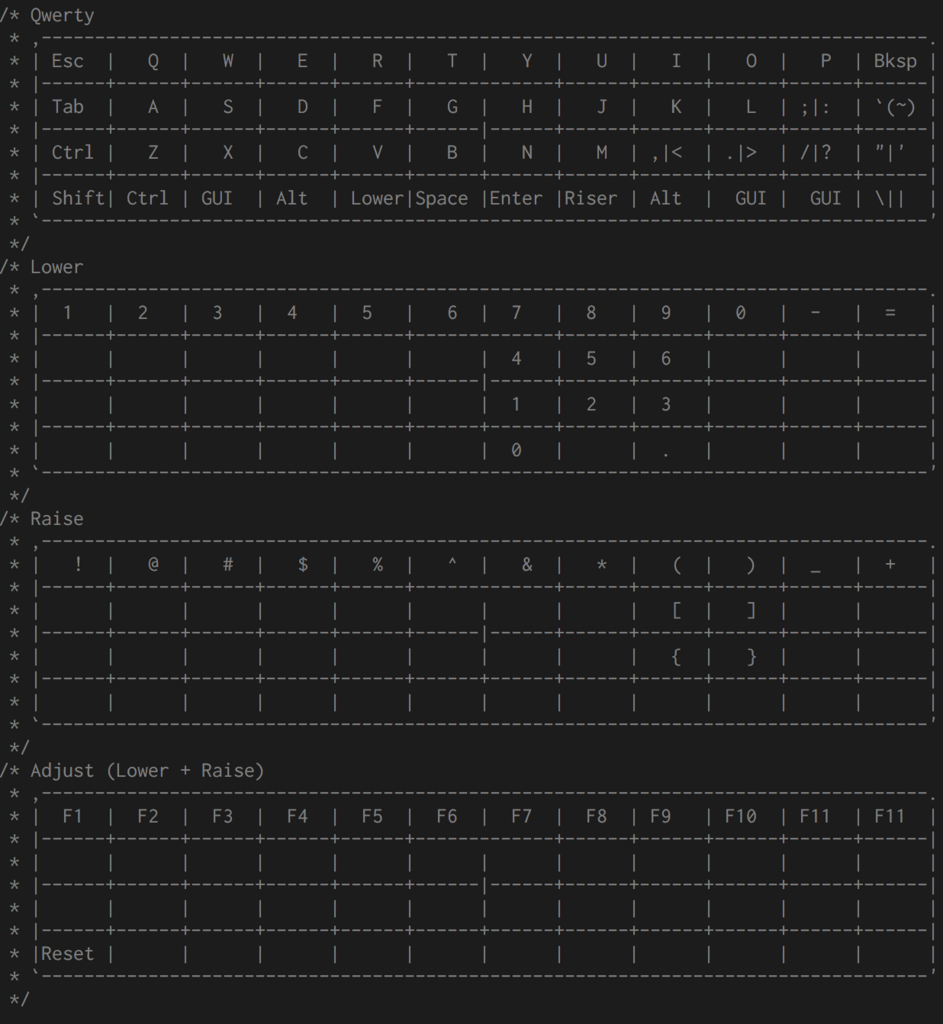
机が広々しました(間にドリンク置ける)
